Comience con Teachable Payments 2023: ¿Listo para sumergirse?
Publicado: 2023-10-13Aprenda cómo comenzar con Teachable Payments 2023: ¿Listo para monetizar?
Teachable Payments es una poderosa plataforma de procesamiento de pagos que permite a los creadores vender sus cursos en línea y otros productos digitales a estudiantes de todo el mundo.
Es fácil de configurar y usar, y ofrece una variedad de funciones para ayudarle a recibir pagos, incluidas múltiples opciones de pago, pagos globales, pagos automáticos y soporte fiscal.
Este artículo proporciona información sobre pasarelas de pago (que le permiten aceptar y recibir pagos en nombre de su escuela), opciones de pago para estudiantes y otros recursos relacionados con el procesamiento de pagos.
Tabla de contenido
¿Qué es el pago enseñable?
Teachable simplifica el procesamiento de pagos al permitirle manejar transacciones y pagos directamente dentro de su escuela Teachable. Para comenzar, navegue hasta el menú Configuración > Pagos de su escuela, donde puede configurar una pasarela de pago.
Las opciones de pasarela de pago disponibles dependen del plan y la ubicación de su escuela, así que consulte la sección Opciones de pasarela de pago para obtener más detalles.
La pasarela de pago que elija también determinará los métodos de pago a los que podrán acceder sus estudiantes cuando realicen compras, incluidas opciones como PayPal, Apple/Google Pay, tarjetas de crédito/débito y Compre ahora y pague después .
Cuando comprenda las opciones de pago para estudiantes y configure su pasarela de pago, podrá aceptar pagos de sus clientes sin problemas.
Opciones de pasarela de pago
Teachable ofrece dos opciones de pasarela de pago nativa : pago enseñable y pasarela de pago mensual. Puede configurar una pasarela de pago personalizada si no califica para el pago por enseñanza pero tiene el plan Pro o superior.
Consulte el diagrama de flujo de elegibilidad a continuación para ver los requisitos previos para cada puerta de enlace.
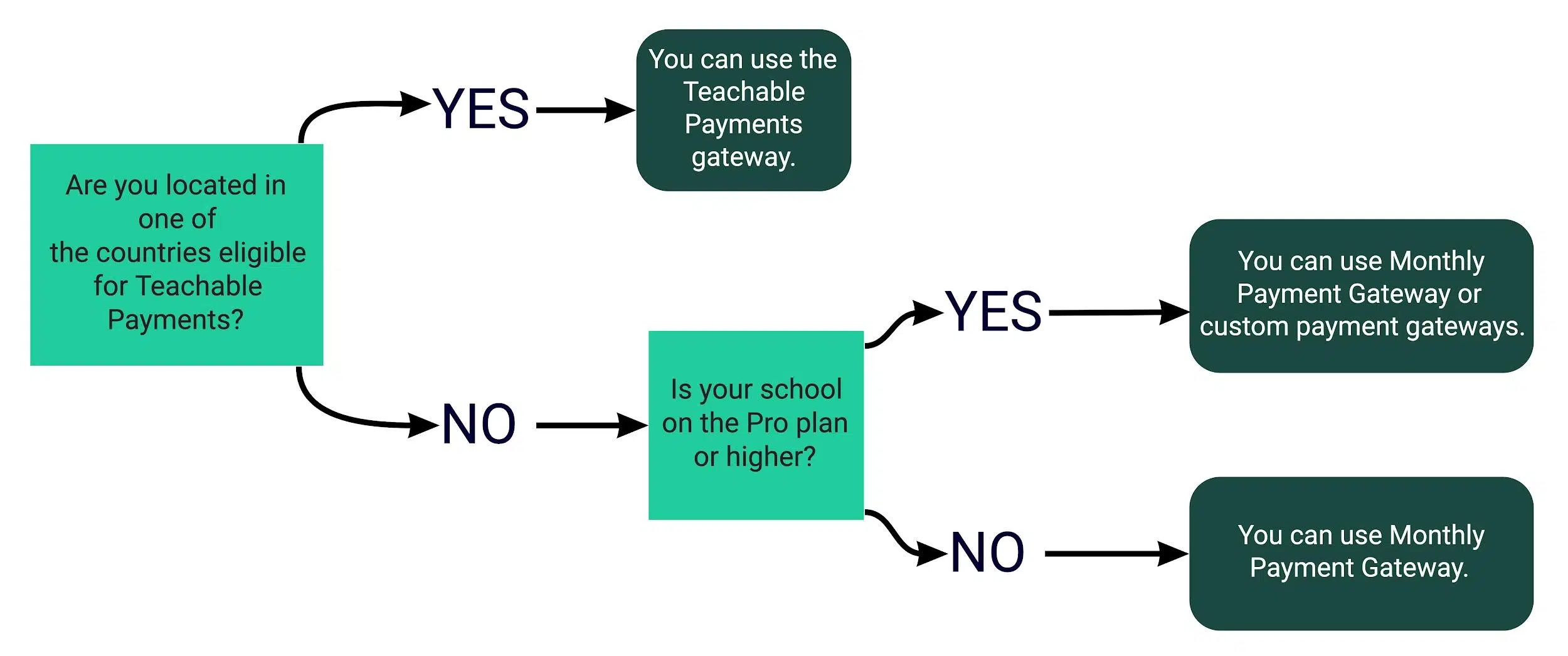
Cada una de las pasarelas de pago tiene su calendario de pagos, método de pago y otras características relacionadas con los pagos:
| Pasarela de pago | Calendario de pagos | Método de pago | Pagos automáticos de autor/afiliado | Manejo Automático y Remesa de Impuestos | Opciones de pago para estudiantes |
| pago enseñable | Diaria, semanal o mensual | Directamente a la cuenta bancaria a través de Stripe Express | Cuando BackOffice está habilitado, sí | Sí | – Tarjetas de crédito/débito – PayPal para compras en USD – Google/Apple Pay |
| Pasarela de Pago Mensual | Mensual | PayPal | Cuando BackOffice está habilitado, sí | Sí | – Tarjetas de crédito/débito – PayPal para compras en USD – Google/Apple Pay |
| Pasarela de pago personalizada | Varía* | Varía* | No | No | – Tarjetas de crédito/débito – PayPal para compras no recurrentes en USD |
Las pasarelas de pago personalizadas se establecen directamente a través de Stripe y/o PayPal. Los calendarios y destinos de pago son gestionados directamente por estas empresas de terceros.
Una opción es activar los servicios de BackOffice para pago enseñable y Pasarela de Pago Mensual.
BackOffice agiliza el proceso al manejar automáticamente los pagos de autores/afiliados, recopilar los formularios de impuestos necesarios y ofrecer PayPal como opción de pago para los estudiantes.
Es fundamental tener en cuenta que los pagos se realizan a través de la puerta de enlace actualmente activa en el momento de la compra.
Por ejemplo, si cambia de la pasarela de pago mensual al pago enseñable, cualquier venta realizada antes del cambio de la pasarela seguirá el calendario de pagos.
Utilizará la nueva puerta de enlace elegida para procesar todos los pagos después del cambio, incluidos los planes de pago recurrentes existentes.
Opciones de pago para estudiantes:
Para establecer el costo de cada curso, producto de entrenamiento o paquete dentro de su escuela, puede acceder a la pestaña Precios específica de ese producto en particular.
Además, tiene la flexibilidad de configurar múltiples opciones de precios para cada producto, lo que permite a los estudiantes seleccionar entre las opciones disponibles. Puede obtener más información sobre cómo configurar el precio de sus productos utilizando el artículo Planes de precios de productos.
Cuando un estudiante accede a la página de pago de un producto, encontrará las opciones de pago a su disposición, como tarjeta de crédito/débito, PayPal o Google/Apple Pay.
La variedad de opciones de pago a las que tienen acceso depende de una variedad de entornos escolares e individuales, lo que garantiza una experiencia personalizada.
Tarjetas de crédito/débito
Como configuración predeterminada, todos los estudiantes pueden realizar pagos con tarjeta de crédito o débito. Cuando un estudiante compra con tarjeta de crédito o débito, la transacción se realiza a través de Stripe.
Esta plataforma admite todas las principales tarjetas internacionales como Visa, MasterCard, American Express y Discover.
Se debe seleccionar la opción " Tarjeta de crédito o débito " en la página de pago antes de que los estudiantes puedan continuar con este método de pago. Esto permite un proceso de pago sencillo y seguro.
Enlace
NOTA: Este servicio está disponible para escuelas de EE. UU. a través de la Pasarela de Pago Mensual.
Para utilizar el pago con 1 clic en el futuro, los estudiantes pueden guardar la información de su tarjeta de crédito a través de Link.
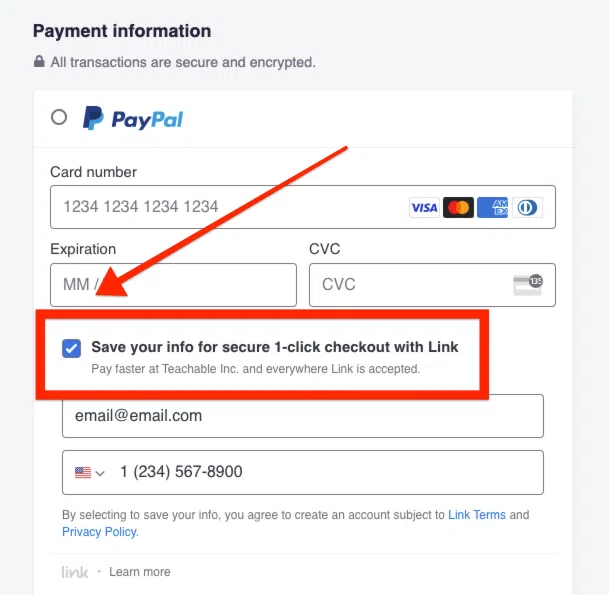
La casilla de verificación debajo de la sección de información de la tarjeta al finalizar la compra permite a los estudiantes guardar su información, incluida su dirección de correo electrónico y número de teléfono.
La información del estudiante se completará automáticamente tras la verificación para aquellos con un perfil Link.
PayPal
En la página de pago, los estudiantes pueden seleccionar PayPal en el botón de opción, seleccionar su país y también su código postal y hacer clic en PayPal. Al hacer clic aquí, se les dirigirá a la página de pago de PayPal.
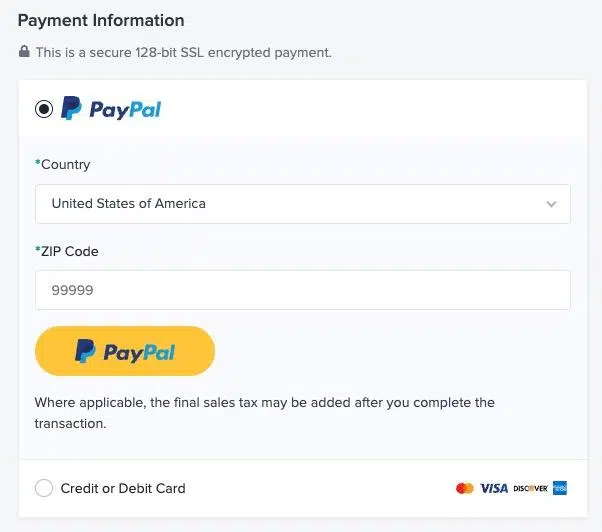
La Pasarela de Pago Mensual y Teachable: soporte de pago PayPal a través de BackOffice.
PayPal no está disponible en la página de pago si utiliza Teachable: Pay/Pasarela de pago mensual:
- Actualmente, sólo PayPal está disponible en USD (no hay otras monedas disponibles).
- Un cupón se aplica únicamente al primer pago de una opción de pago recurrente (es decir, una suscripción o un plan de pago) adquirido por el estudiante.
- El estudiante agrega una compra adicional a su suscripción o plan de pago al finalizar la compra.
En las escuelas con pasarelas de pago personalizadas, PayPal es una opción si configura su propia cuenta PayPal y habilita PayPal como método de pago desde Configuración > Pagos. Cree una pasarela de pago de PayPal personalizada para obtener más información.
NOTA: PayPal no está disponible para compras únicas en USD en escuelas con pasarelas de pago personalizadas de PayPal.
Apple Pay y Google Pay
Si Apple Pay o Google Pay están disponibles en los dispositivos de los estudiantes, pueden comprar un curso utilizando esos servicios. Al hacer clic aquí, se les dirigirá a una superposición de pago donde se puede usar Apple Pay o Google Pay.
La Pasarela de Pago Mensual o enseñable: pay es la única pasarela de pago que acepta Apple Pay y Google Pay.
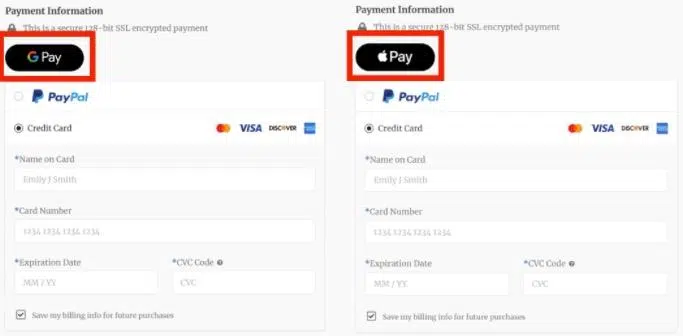
Es posible que las pasarelas de pago nativas de Teachable no acepten Apple Pay o Google Pay como método de pago. A continuación se muestran algunos ejemplos específicos:
- Planes de pago y suscripciones donde se aplica un cupón al finalizar la compra para pagos recurrentes
- Cuando se aplica un aumento de pedido al finalizar la compra a pagos recurrentes (suscripciones y planes de pago)
- Apple Pay y Google Pay no son compatibles con el dispositivo del estudiante
Nota Plástica:
Los estudiantes deben habilitar Apple Pay o Google Pay en sus dispositivos y usar navegadores compatibles para que Apple Pay o Google Pay estén disponibles como opciones de pago para estudiantes. Safari admite Apple Pay, pero Chrome no.
Compre ahora y pague después
NOTA: Actualmente, solo las escuelas de los Estados Unidos pueden comprar Ahora, paga después.
Puede habilitar Comprar ahora y Pagar después en su escuela para que los estudiantes puedan usar herramientas como Affirm, Afterpay y Klarna para comprar productos.
La página de pago mostrará una opción para que los estudiantes compren cuando la función esté habilitada. Su compra se completará en una pantalla de pago separada.

La función Compre ahora, pague después está disponible a través de BackOffice para las escuelas que utilizan el pago mediante enseñanza.
En ocasiones, es posible que los estudiantes no puedan utilizar BNPL como opción de pago. A continuación se muestran algunos ejemplos específicos:
- BackOffice está deshabilitado en las escuelas que utilizan el pago por enseñanza.
- Pasarelas de pago utilizadas por escuelas o escuelas con pasarelas de pago personalizadas
- Las opciones BNPL no están disponibles en el país del estudiante.
Hay dos pasarelas de pago nativas disponibles en Teachable:
- Los miembros de muchos países pueden utilizar el pago por enseñanza.
- Para los miembros que viven fuera de los Estados Unidos, Canadá y el Reino Unido, se puede acceder a la Pasarela de pago mensual. Si no califica para el pago por enseñanza, Teachable ofrece su pasarela de pago mensual Stripe, que permite compras con tarjeta de crédito y débito en su escuela.
Cómo configurar enseñable:
Teachable Pay utiliza Stripe Express para manejar transacciones con tarjetas de crédito y débito.
Sin embargo, es importante recordar que si ya posee una cuenta de Stripe para su negocio en línea existente, debe establecer una cuenta de Stripe distinta específicamente para Teachable Pay.
Ahora, veamos los pasos para configurar Teachable:
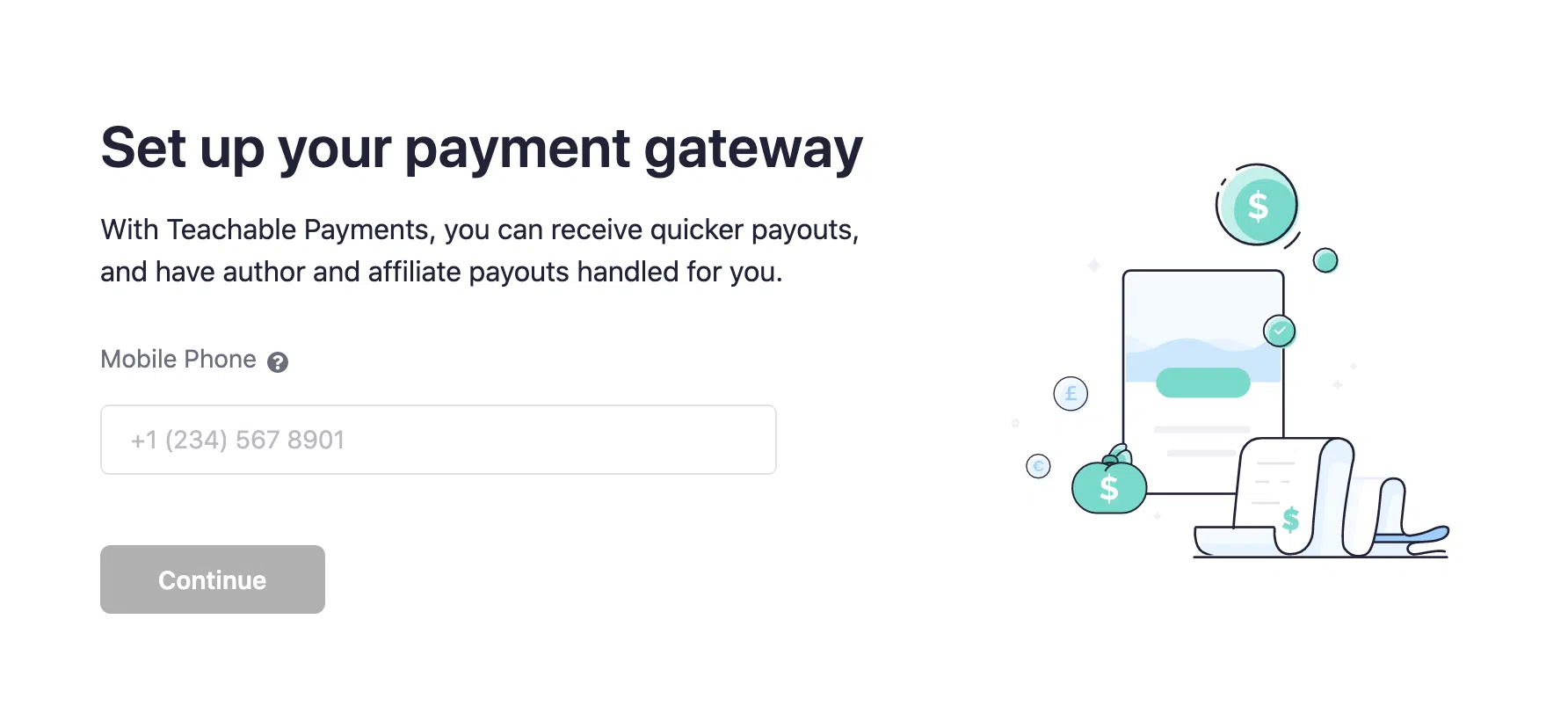
- Por favor inicie sesión en su cuenta escolar
- En el administrador de su escuela, vaya a Configuración > Pagos.
- En el menú desplegable, seleccione su país, si es elegible para enseñar: pagar, y continúe con el paso 2.
- Incorpora tus pagos con Teachable: paga ingresando tu número de teléfono.
- Debe proporcionar información sobre su negocio, ganancias anuales y estado civil para efectos de declaración de impuestos.
- El registro de su cuenta Stripe Express se completará en la interfaz de Stripe.
- La plataforma Teachable será redirigida a usted una vez que se complete el proceso.
- Su elección de frecuencia de pago: diaria, semanal o mensual.
- Regístrese en BackOffice
- Haga que PayPal esté disponible para sus estudiantes como opción de pago.
Ya está todo configurado. Se puede acceder a Ver panel de pagos haciendo clic en Configuración > Pagos > Acepta pagos con tarjeta de crédito. Se puede realizar un seguimiento de sus pagos en Pagos y puede ver a qué cuenta bancaria se enviará en Cuenta.
Pagos por enseñanza:
Su frecuencia de pago se determinará durante el proceso de incorporación. El primer pago suele tardar entre 7 y 14 días, pero a veces puede tardar más. Los pagos posteriores seguirán el cronograma que usted especifique.

Configurar pasarela de pago mensual
Su pasarela de pago predeterminada será la Pasarela de pago mensual si no es elegible para recibir pago por enseñanza. Navegue a Configuración > Pagos del administrador de la escuela para comenzar el proceso de incorporación de pagos.
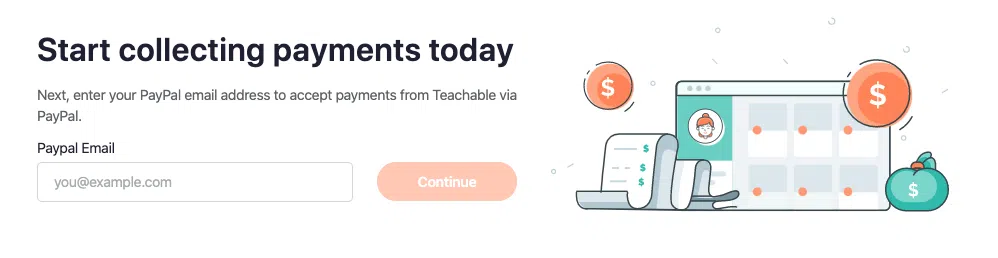
Puede configurar la Pasarela de Pago Mensual de la siguiente manera:
- Proporcione su dirección de correo electrónico de PayPal.
- Por favor, infórmeles cómo está presentando sus impuestos.
- BackOffice se puede habilitar o deshabilitar.
- La información sobre su curso debe ser compartida.
¡Está todo configurado para ti!
Pagos en Pasarela de Pago Mensual
Debido a la política de reembolso de cursos de 30 días de Teachable, todos los pagos se entregarán en USD a su cuenta PayPal el primer día de cada mes. Si el primer día cae en fin de semana o feriado en EE. UU., el pago se procesará el siguiente día hábil.
Por ejemplo, si genera una venta en enero, recibirá los fondos correspondientes de Teachable el 1 de marzo. Posteriormente, el 1 de abril, se le compensará por las ventas realizadas en febrero y este patrón continuará en consecuencia.
Soporte adicional: presentación del IVA UE y lucha contra las devoluciones de cargo
Como propietario de un negocio en línea, es posible que ya conozca el Impuesto sobre el Valor Añadido de la Unión Europea, comúnmente llamado IVA. Se trata de un impuesto que grava las compras realizadas por clientes dentro de la Unión Europea.
La buena noticia es que si utiliza nuestras pasarelas de pago, ellas se encargarán del cobro y envío del IVA UE en su nombre y no habrá cargos adicionales por este servicio.
Además, cuando utiliza nuestras pasarelas de pago nativas, puede brindarle a su audiencia la comodidad de los pagos móviles. Los clientes pueden inscribirse fácilmente en sus cursos desde cualquier lugar, incluso utilizando sus teléfonos móviles.
Entienden que las devoluciones de cargo pueden plantear desafíos para su negocio. Es por eso que tomamos la iniciativa de impugnar las devoluciones de cargo en su nombre si utiliza nuestras pasarelas de pago.
Proporcionan toda la información necesaria, como recibos y datos de inicio de sesión de los estudiantes, para respaldar su caso y garantizar una resolución justa.
Pasos para habilitar BackOffice: conjunto de herramientas financieras.
Hay muchas maneras en que los dueños de negocios pueden generar ingresos hoy en día. Se incluyen afiliados, autores y asociaciones de marketing.
Además de administrar sus finanzas, debe ocuparse de los pagos y los formularios de impuestos de sus autores y afiliados. Teachable ofrece BackOffice por este motivo.
Si desea que BackOffice incluya Teachable por una tarifa de transacción adicional del 2%, puede hacer lo siguiente:
- No tendrá que preocuparse por la contabilidad adicional de sus autores y afiliados.
- Obtenga formularios W-8/W9 de sus autores y afiliados y presente los formularios 1099
- Tus estudiantes también pueden pagar usando PayPal
Pasarelas de pago personalizadas
Aquí hablaré en detalle sobre las pasarelas de pago personalizadas. Se proporciona información sobre elegibilidad, configuración y pagos.
Las pasarelas de pago se pueden utilizar para recibir pagos de estudiantes que compren sus productos. Los administradores escolares pueden conectar los pagos de Teachable a cuentas de Stripe y PayPal a través de pasarelas personalizadas.
En cuanto a pasarelas de pago personalizadas, existen dos tipos diferentes:
- Paga al propietario de la escuela en su propia cuenta de Stripe después de aceptar pagos con tarjeta de débito/crédito de los estudiantes.
- El propietario de la escuela recibe los pagos de los estudiantes en su cuenta PayPal a través de una pasarela de pago personalizada de PayPal.
PayPal no se puede configurar de forma independiente sin una pasarela de pago personalizada para Stripe, que se debe configurar primero.
Teachable no admite pasarelas de pago personalizadas. Como resultado, no pueden acceder a las siguientes funciones:
- Las escuelas que utilizan pasarelas de pago personalizadas no pueden optar por los servicios BackOffice, lo que significa que Teachable no puede pagar automáticamente a los autores/afiliados de la escuela ni cobrarles formularios de impuestos.
- Otros impuestos sobre contenidos digitales fuera de EE. UU. y la UE no se manejan/remiten automáticamente cuando corresponda.
- Un estudiante no puede utilizar Apple Pay o Google Pay como opciones de pago.
Elegibilidad
No puede configurar pasarelas de pago personalizadas si es elegible para recibir pago por enseñanza.
Con los planes Pro de Teachable o superiores, puede configurar su propia pasarela de pago si no desea utilizar la pasarela mensual de Teachable.
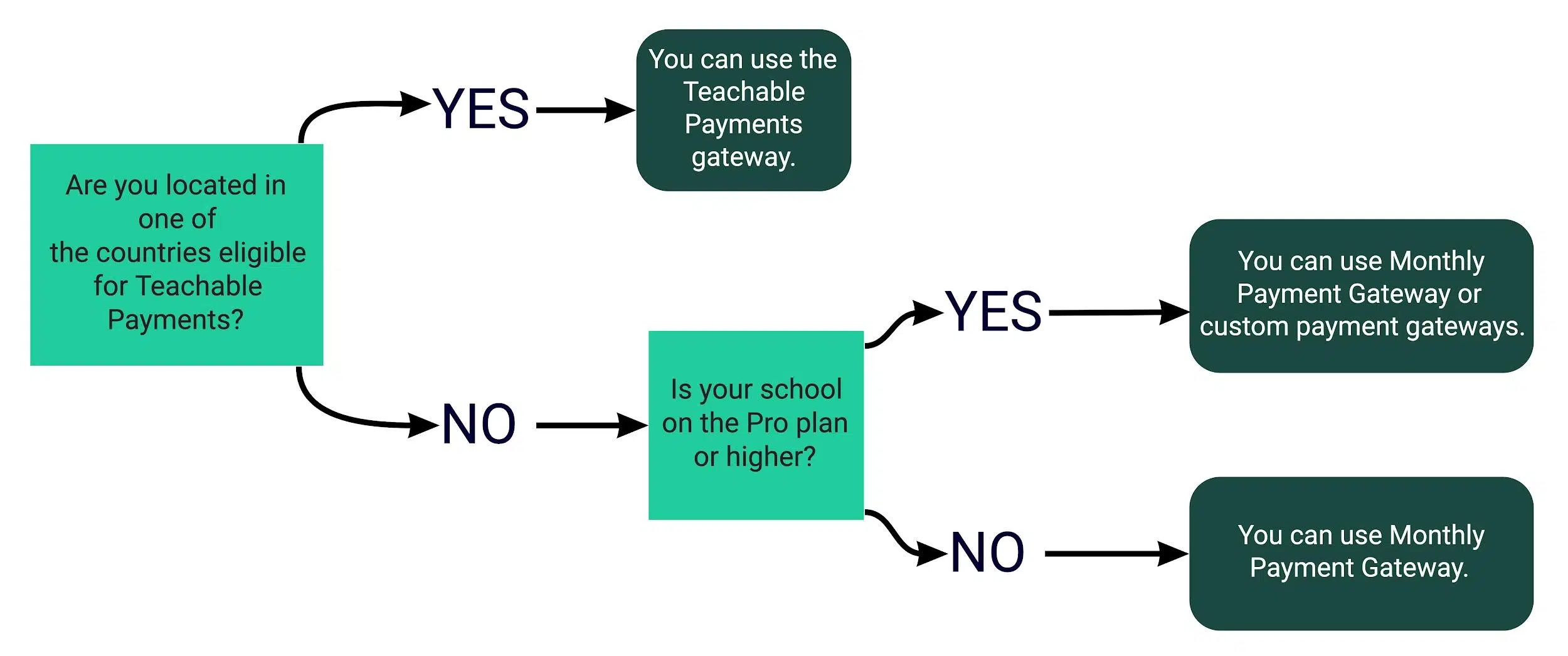
Las políticas de almacenamiento de datos de Stripe impiden que las escuelas de la India establezcan pasarelas de pago personalizadas de Stripe. Esta pasarela de pago ofrece a los usuarios la posibilidad de procesar tarjetas de crédito/débito sin tener que configurar una pasarela personalizada de Stripe.
Configuración y gestión – Stripe
Los detalles de la pasarela de pago solo pueden ser configurados o editados por los propietarios principales.
La pasarela de pago personalizada de Stripe solo se puede configurar una vez que tenga una cuenta de Stripe. Si tiene algún problema al configurar su cuenta de Stripe o tiene preguntas sobre su elegibilidad para una cuenta de Stripe, es mejor comunicarse directamente con el servicio de atención al cliente de Stripe.
Ellos podrán ayudarle con cualquier problema o consulta relacionada con Stripe.
Una vez que haya creado con éxito una cuenta de Stripe, puede vincularla fácilmente a su escuela Teachable siguiendo estos pasos:
- Para comenzar, vaya a su Configuración y acceda a la página de Pagos. Si no has configurado una Pasarela de Pago Mensual anteriormente, recibirás instrucciones para configurarla. Tenga en cuenta que solo puede realizar la transición a una pasarela de pago personalizada después de haber establecido una pasarela nativa de Teachable.
- A continuación, en la sección "Transacciones con tarjeta de crédito", encontrará un botón denominado "Cambiar". Haga clic en este botón para cambiar a su pasarela de pago personalizada.
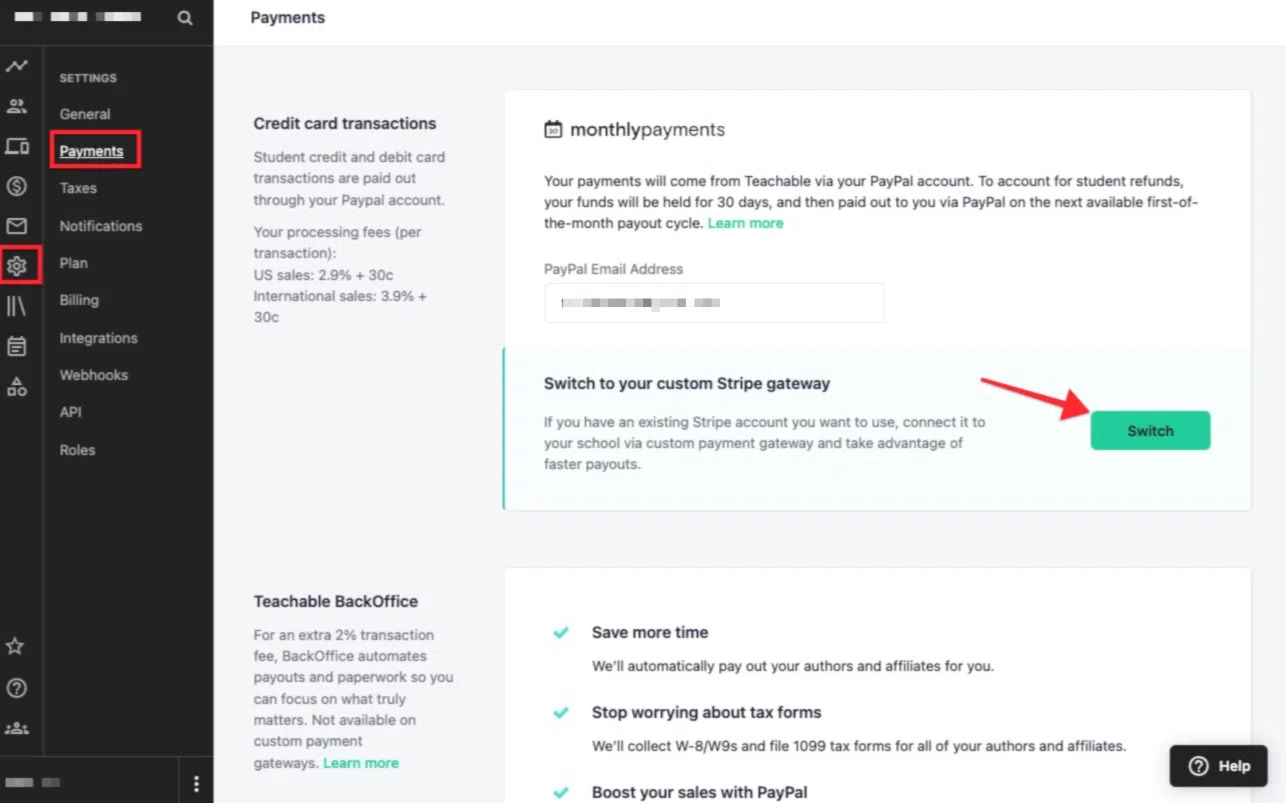
- Puede confirmar el cambio haciendo clic en el botón Cambiar puerta de enlace en la ventana emergente.
- Aparecerá la página de configuración de Stripe. La dirección de correo electrónico de su cuenta Stripe debe ingresarse aquí. Se creará una cuenta para usted si aún no tiene una.
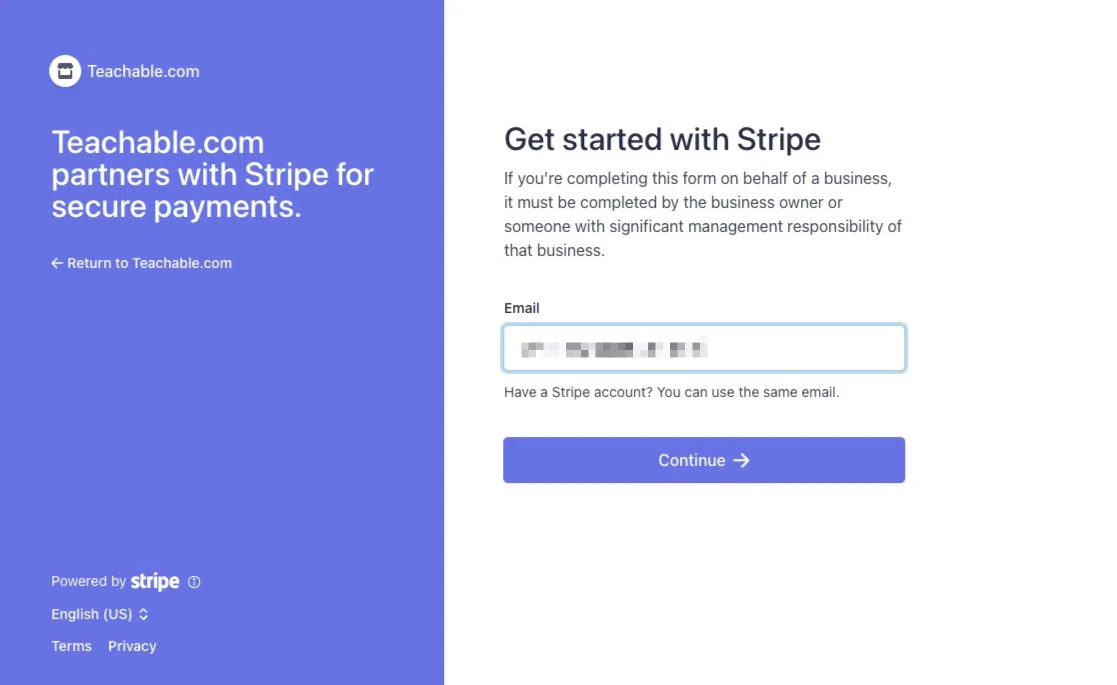
- Complete la información requerida cuando se le solicite durante el proceso de configuración de Stripe.
- Una vez que se complete el proceso, regresará a su página de administración de Teachable, donde el logotipo de Stripe y su clave API deberían mostrarse automáticamente.
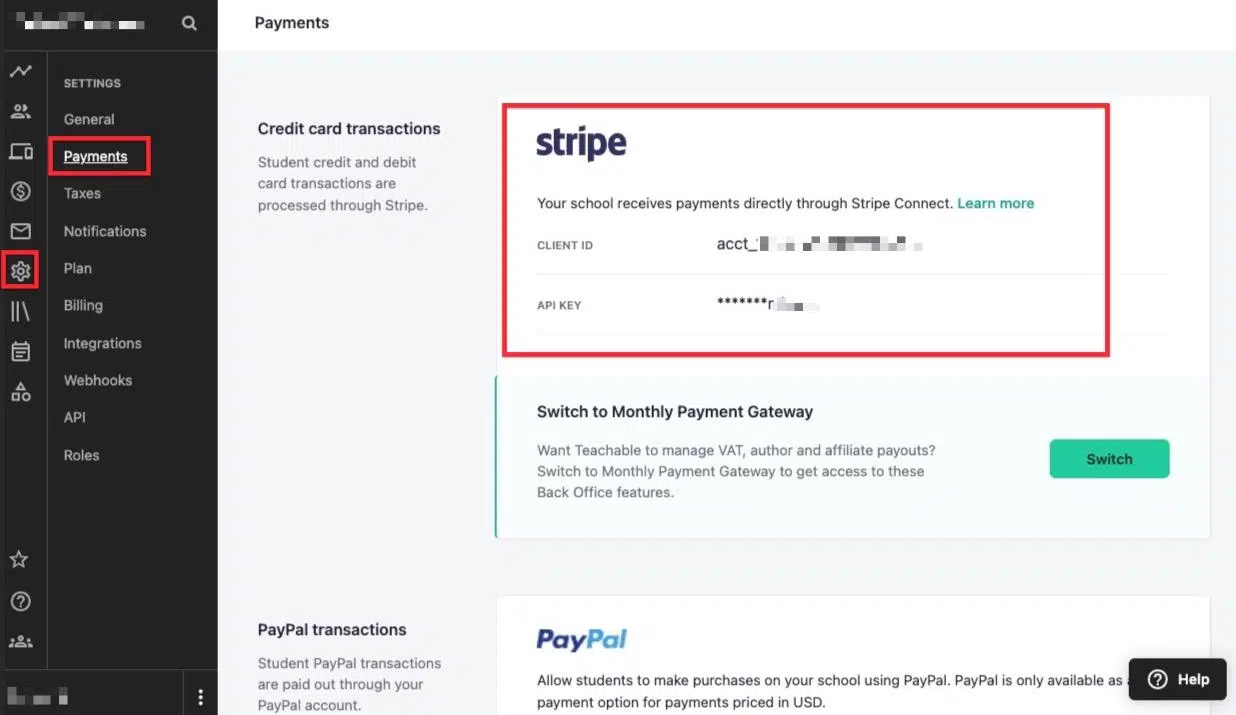
Para volver a cambiar a la Pasarela de pago mensual, haga clic en Cambiar en cualquier momento. Una vez configurada la pasarela de pago personalizada de Stripe, puedes volver a habilitarla.
Configuración y gestión – PayPal
Establecer o modificar los detalles de la pasarela de pago es exclusivo de los Propietarios principales.
Para configurar una puerta de enlace de PayPal personalizada, primero debe configurar una puerta de enlace de Stripe personalizada. Además, necesitará una cuenta comercial de PayPal para establecer esta pasarela de pago personalizada.
Si tiene dificultades para configurar una cuenta comercial de PayPal o no está seguro de su elegibilidad, comuníquese directamente con el soporte de PayPal.
Una vez que tenga una cuenta comercial de PayPal, puede integrarla con su escuela Teachable siguiendo estos pasos:
- Inicie sesión en su cuenta comercial de PayPal visitando Desarrollador de PayPal. Antes de comenzar, asegúrese de estar en la página de PayPal correcta, ya que es diferente del sitio de PayPal normal.
- Seleccione Panel de control en el menú desplegable debajo del ícono de su perfil en la esquina superior derecha.
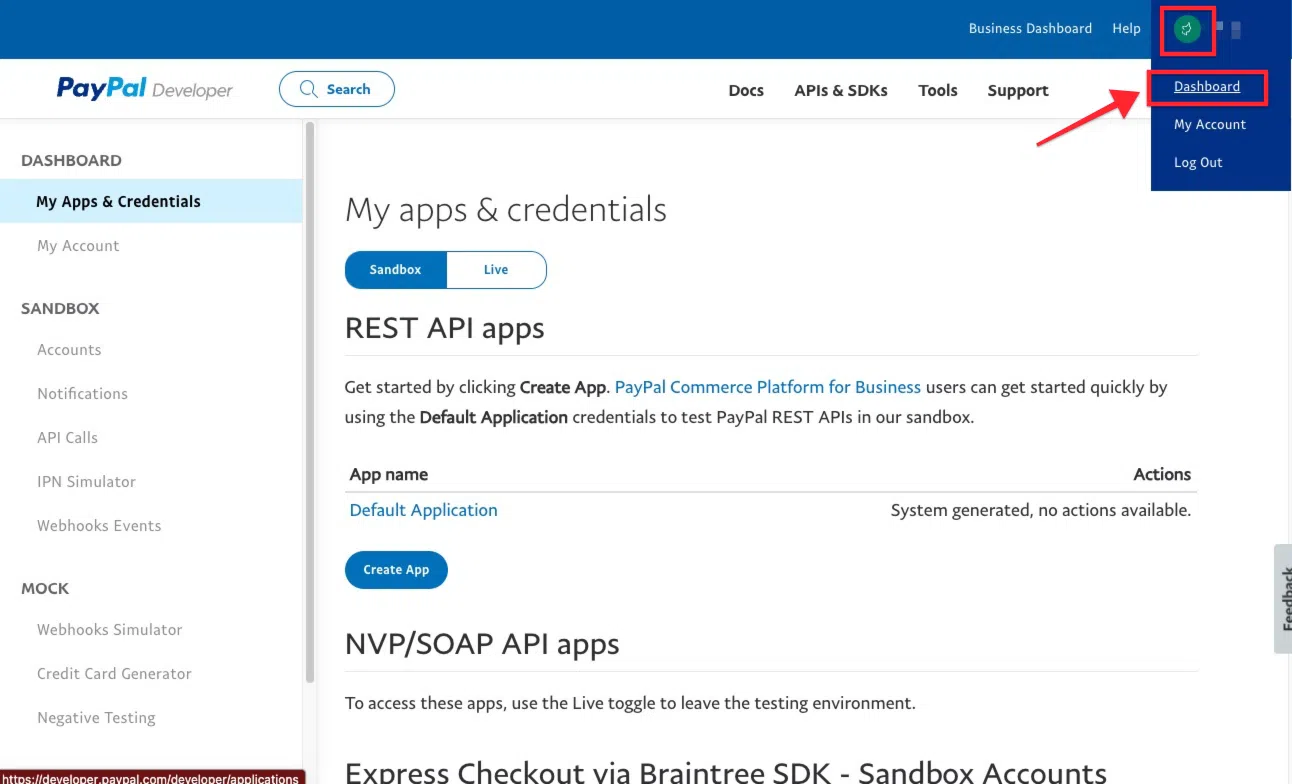
- Seleccione la pestaña En vivo en Mis aplicaciones y credenciales.
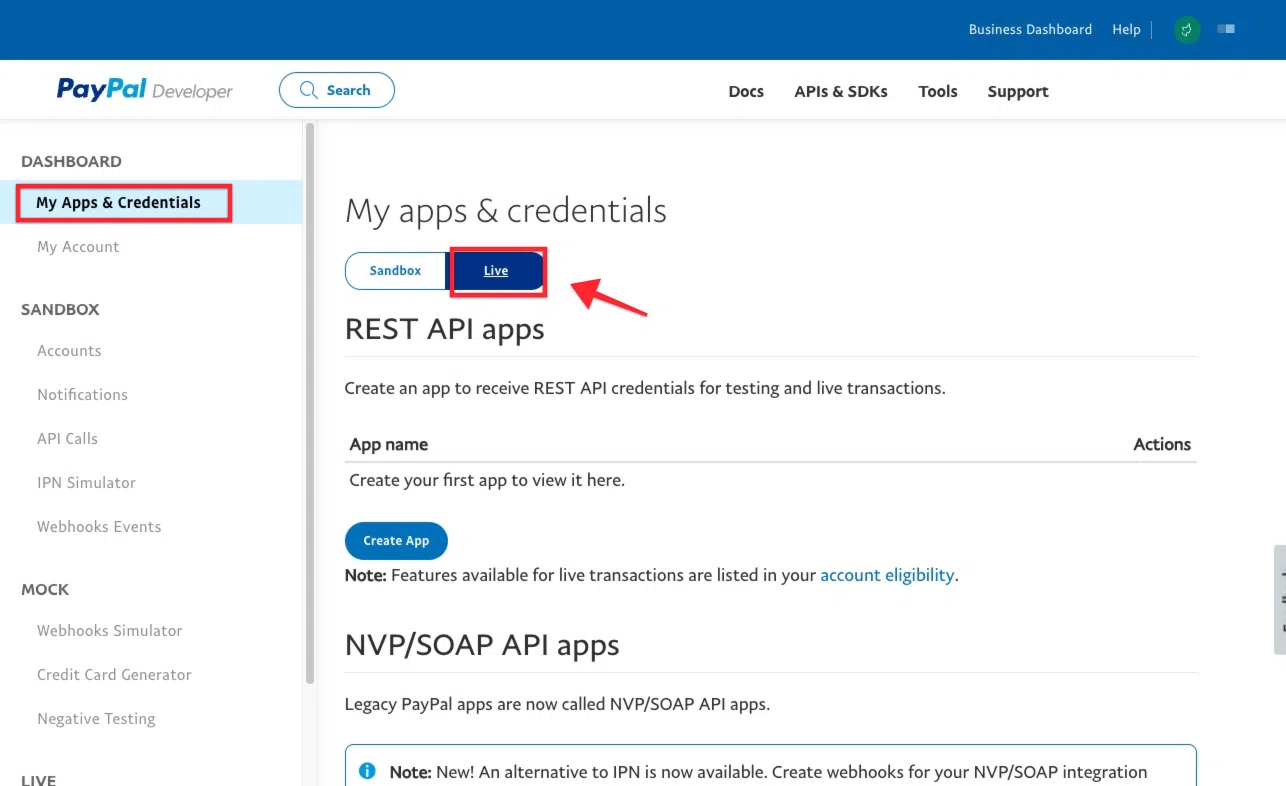
- Cree una aplicación haciendo clic en Crear aplicación.
- Asegúrese de completar toda la información necesaria. No es necesario nombrar la aplicación, pero si desea realizar un seguimiento de ella, le sugerimos que la llame "Teachable". Cree una solicitud una vez que haya completado los pasos anteriores.
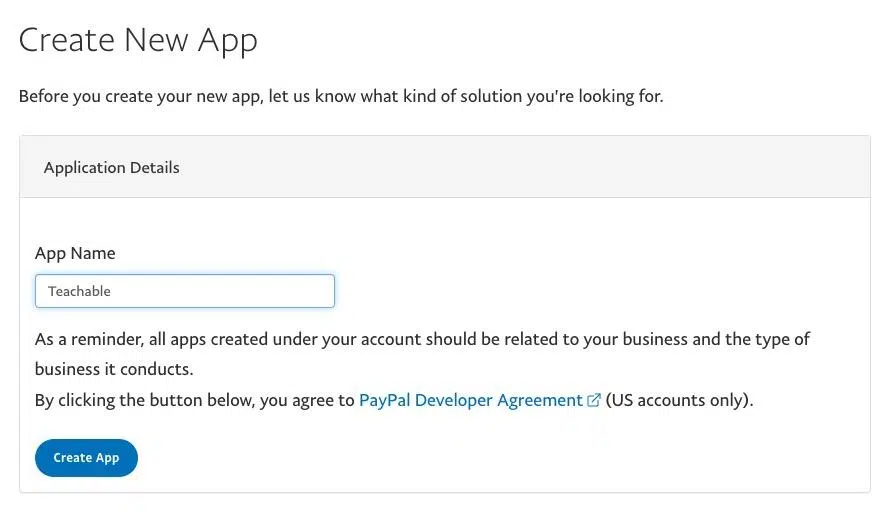
- En la página Configuración de Teachable > Pagos, copie el ID de cliente de PayPal y péguelo en el campo ID de cliente de PayPal.
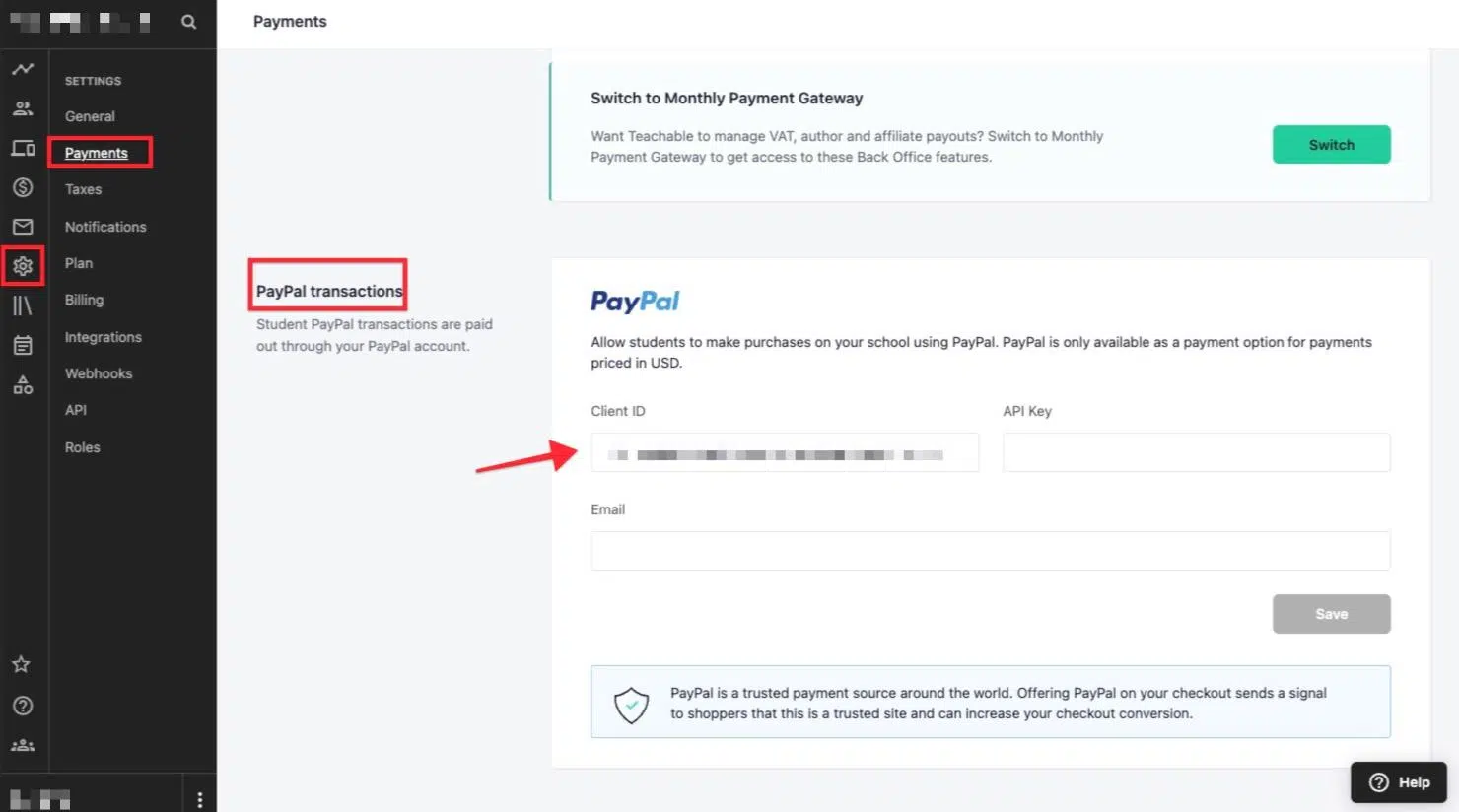
- El secreto de PayPal se puede revelar haciendo clic en el enlace Mostrar en PayPal. Ingrese la clave API en el campo Clave API enseñable después de copiar el secreto de PayPal.
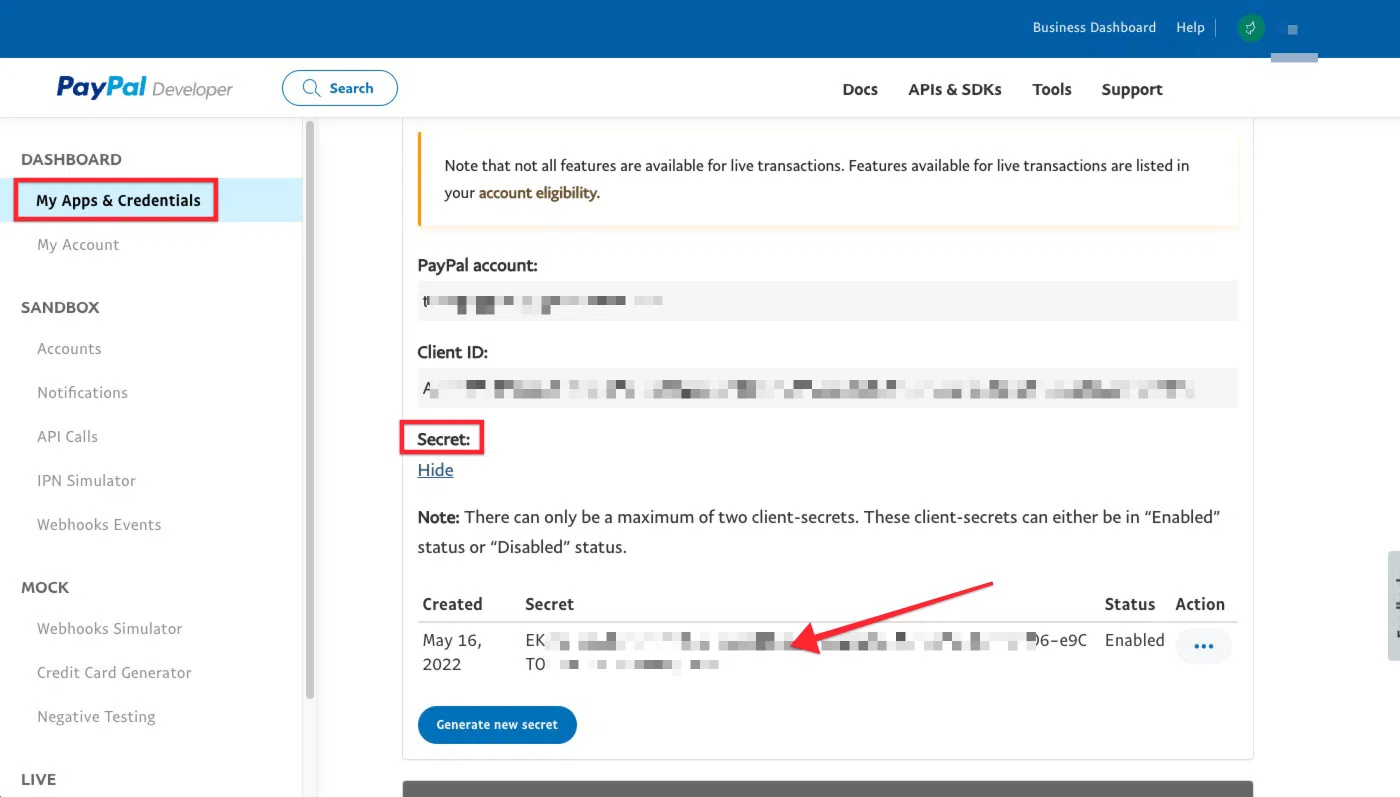
- En Teachable, pegue la dirección de correo electrónico de su cuenta PayPal.
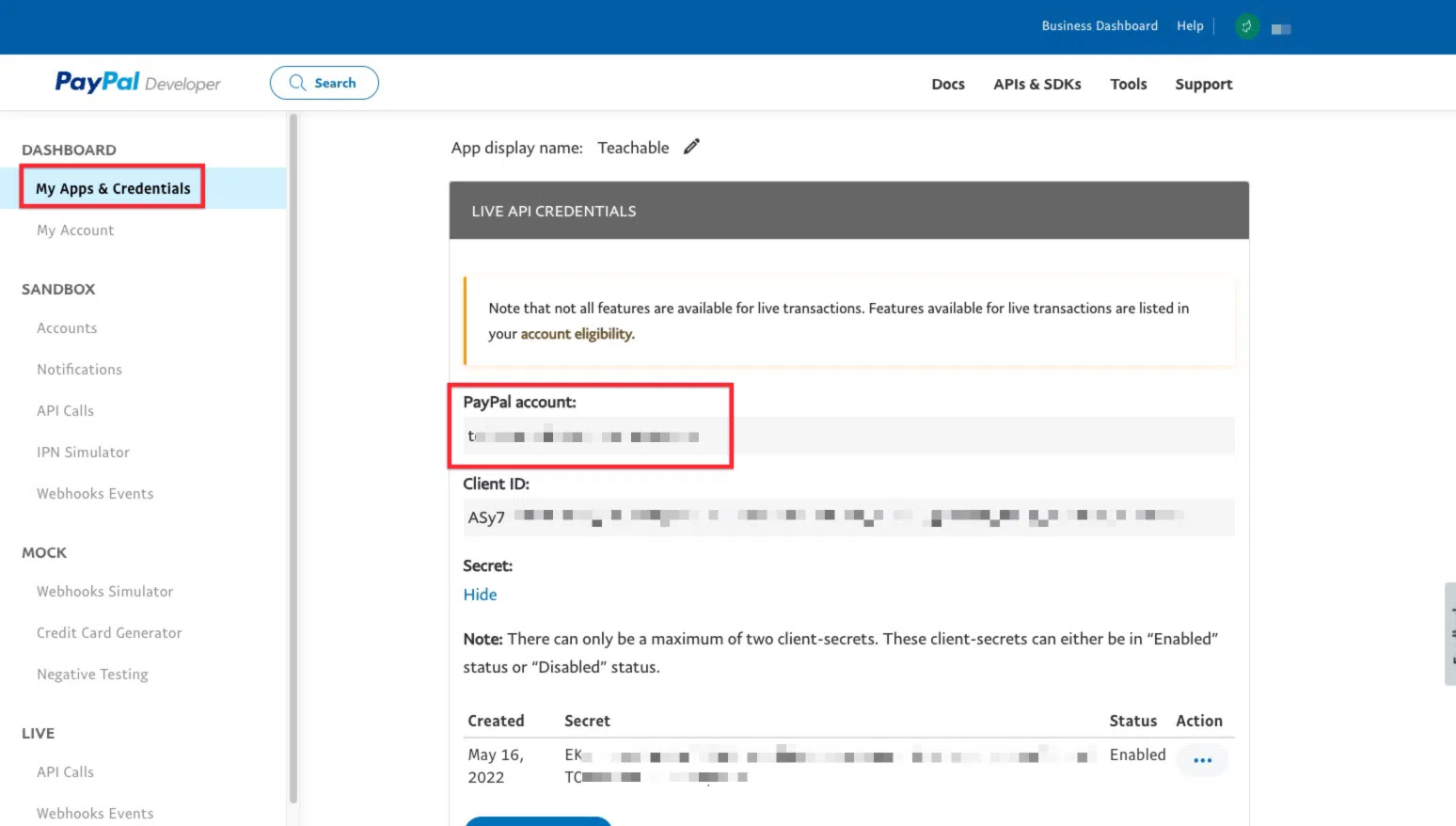
- Puede guardar su página de Teachable haciendo clic en el botón Guardar.
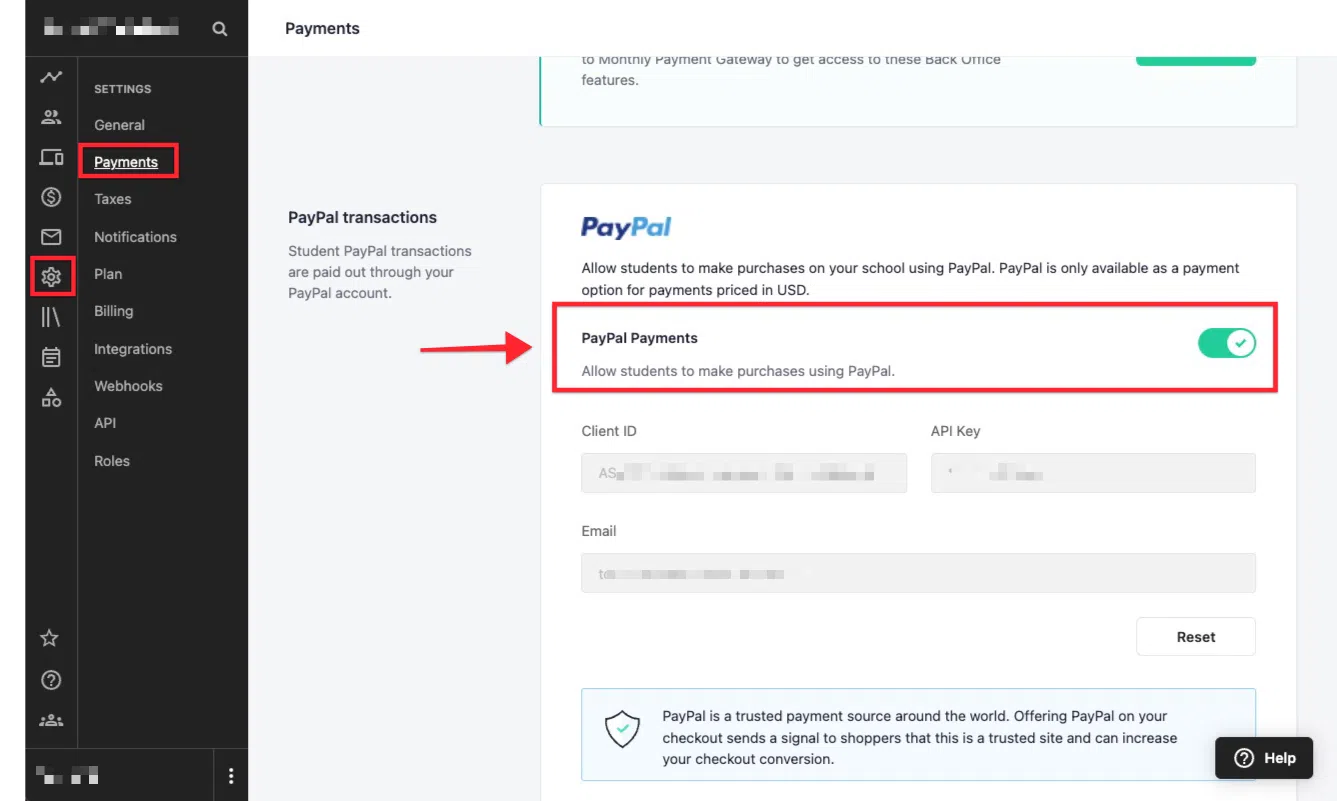
Si configura su puerta de enlace de PayPal personalizada, debe activar los pagos de PayPal desde el menú Configuración > Pagos para que sus estudiantes puedan comenzar a realizar pagos:
Las credenciales de la pasarela de pago personalizada de PayPal se pueden cambiar o restablecer en cualquier momento haciendo clic en Restablecer.
Pagos:
Las pasarelas de pago personalizadas pagan a los propietarios principales directamente a través de Stripe o PayPal al completar las transacciones. Stripe y PayPal le pagarán según su moneda específica dentro de cada procesador de pagos.
Autores y afiliados
Cuando las transacciones se realizan a través de una pasarela de pago personalizada, la responsabilidad principal del propietario principal es gestionar el desembolso de las ganancias a los autores y afiliados.
Esto significa que el propietario de la escuela puede establecer el calendario de pagos deseado y seleccionar un método de pago preferido (por ejemplo, PayPal, transferencia bancaria, cheque, etc.) para compensar a los autores y afiliados de su escuela.
Puede confiar en los informes de transacciones para realizar un seguimiento de las ganancias debidas a los autores y afiliados. Estos informes brindan información sobre los montos adeudados a sus autores y afiliados.
Para calcular las cifras precisas de los pagos adeudados, puede exportar un archivo CSV desde su informe de transacciones, que incluye las transacciones procesadas a través de sus pasarelas de pago personalizadas.
Honorarios:
Tarifas de procesamiento
Stripe y PayPal pueden cobrar tarifas de transacción por transacciones individuales. Su procesador de pagos podrá responder cualquier pregunta que tenga sobre las tarifas de procesamiento.
Preguntas frecuentes sobre pagos enseñables:
¿Cómo maneja Teachable Payments los ingresos y pagos de los cursos?
Comprenda el proceso de distribución de ingresos y los plazos de pago con Teachable Payments.
¿Qué beneficios puedo esperar al utilizar Teachable Payments para mis cursos en línea?
Conozca las ventajas y beneficios de incorporar Teachable Payments en su plataforma de cursos.
¿Puedo integrar Teachable Payments con otras herramientas o plataformas para mejorar la funcionalidad?
Descubra posibles integraciones y cómo pueden ampliar las capacidades de Teachable Payments.
¿Dónde puedo encontrar apoyo o asistencia para consultas relacionadas con Teachable Payments?
Explore los canales de soporte disponibles para resolver cualquier problema relacionado con Teachable Payments.
También puedes leer:
- ¿Cuál es la mejor manera de realizar seminarios web sobre Teachable?
- Revisión de Teachable: ¿Por qué Teachable es tan popular?
- Prueba gratuita de Teachable: ¿Es realmente tan barato?
- Spayee vs. Enseñable: ¿Cuál es el mejor?
- LearnWorlds versus enseñable
- Planes de precios enseñables: básico, profesional, empresarial y ¿cuál vale la pena?
Conclusión: Comience con Teachable Payments 2023
Dar los primeros pasos con Teachable Payments es un paso inteligente para convertir su curso en línea en una empresa rentable.
Recuerde, Teachable Payments simplifica el proceso de pago y le permite concentrarse en lo que mejor sabe hacer: crear contenido valioso en línea.
A medida que explora las funciones y opciones de pago de la plataforma, estará en el buen camino para lograr el éxito financiero en el espacio del aprendizaje electrónico.
¿Entonces, Qué esperas? ¡Empiece hoy mismo con el viaje de Teachable Payments 2023 y desbloquee el potencial de ingresos de su curso!
